Amazon DynamoDB è un database di valori-chiave e documenti. È un database durevole, completamente gestito, multiregione, multimaster e in grado di gestire più di 10 trilioni di richieste al giorno. Dispone di sicurezza, backup e ripristino integrati e memorizzazione nella cache in memoria per applicazioni su scala Internet. Siamo in grado di creare applicazioni con throughput e storage praticamente illimitati.
Per casi d'uso che richiedono un accesso ancora più veloce con latenza di microsecondi, DynamoDB Accelerator fornisce una cache in memoria completamente gestita. È serverless senza server da fornire, patch o gestire e nessun software da installare, mantenere o utilizzare. Fornisce modalità di capacità con provisioning e su richiesta. Crittografa tutti i dati per impostazione predefinita.
Possiamo utilizzare DynamoDB per creare potenti applicazioni Web che scalano automaticamente su e giù, costruire app mobili e Web interattive con aggiornamenti in tempo reale.
Prima di creare una tabella DynamoDB, comprendiamo i suoi componenti di base.
- Tabelle:
Una tabella è una raccolta di dati. Simile ad altri database, DynamoDB memorizza i dati nelle tabelle. - Articoli:
Un oggetto è un gruppo di attributi identificabile in modo univoco tra tutti gli altri elementi. Ogni tabella contiene zero o più elementi. - Attributi:
Un attributo è un dato fondamentale, qualcosa che non ha bisogno di essere ulteriormente scomposto. Ogni elemento è composto da uno o più attributi. - Chiave di partizione:
Una semplice chiave primaria, composta da un attributo noto come chiave di partizione . - Chiave di partizione e chiave di ordinamento:
Viene chiamata chiave primaria composita , questo tipo di chiave è composto da due attributi. Il primo attributo è la chiave di partizione e il secondo attributo è la chiave di ordinamento . - Chiave di ordinamento:
La chiave di ordinamento di un elemento è anche nota come attributo intervallo . - Stream DynamoDB:
È una funzionalità opzionale che acquisisce gli eventi di modifica dei dati nelle tabelle DynamoDB.
DynamoDB ha due modelli di fatturazione
- Modalità capacità su richiesta:
In questa modalità ci vengono addebitati i dati di lettura e scrittura che la nostra applicazione esegue sulle nostre tabelle. Non è necessario specificare la velocità effettiva di lettura e scrittura che ci aspettiamo. - Modalità capacità fornita:
Qui specifichiamo il numero di letture e scritture al secondo che ci aspettiamo che la nostra applicazione richieda.
Per conoscere DynamoDB e i suoi prezzi, fai clic qui.
In questo articolo creeremo una semplice tabella DynamoDB con modalità On-Demand, creeremo alcuni elementi ed eseguiremo una ricerca su di essa.
Prerequisiti
- Account AWS (crea se non ne hai uno).
Cosa faremo?
- Accedi ad AWS.
- Crea una tabella DynamoDB.
- Aggiungi elementi alla tabella e cerca un record.
- Elimina la tabella
Accedi ad AWS
Fai clic qui per accedere alla pagina di accesso di AWS.
Quando premiamo il link sopra, vedremo una pagina web come segue in cui ci viene richiesto di accedere utilizzando i nostri dettagli di accesso.

Una volta effettuato l'accesso ad AWS, vedremo la console principale con tutti i servizi elencati come segue.
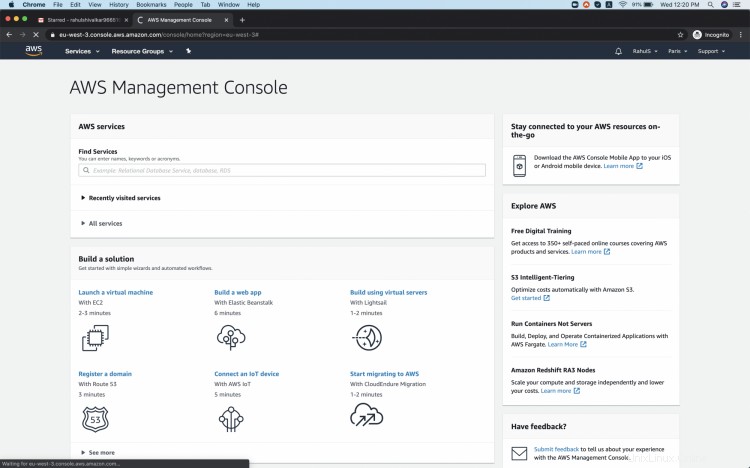
Crea una tabella DynamoDB
Per creare una tabella DynamoDB, fai clic su Servizi in alto a sinistra dello schermo e cerca DynamoDB.
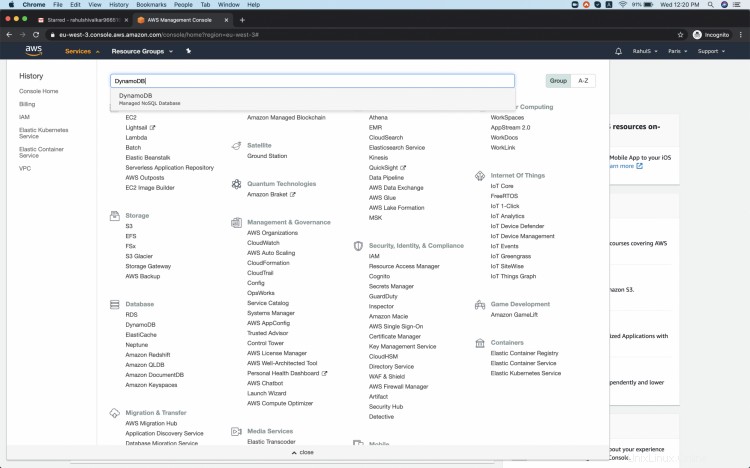
Vedrai la home page di Amazon DynamoDB. Per creare una tabella, fai clic su "Crea tabella"

Nella casella Nome tabella digita il nome della tabella e specifica la Chiave partizione nella scatola. Deseleziona la casella di controllo "Utilizza impostazioni predefinite".
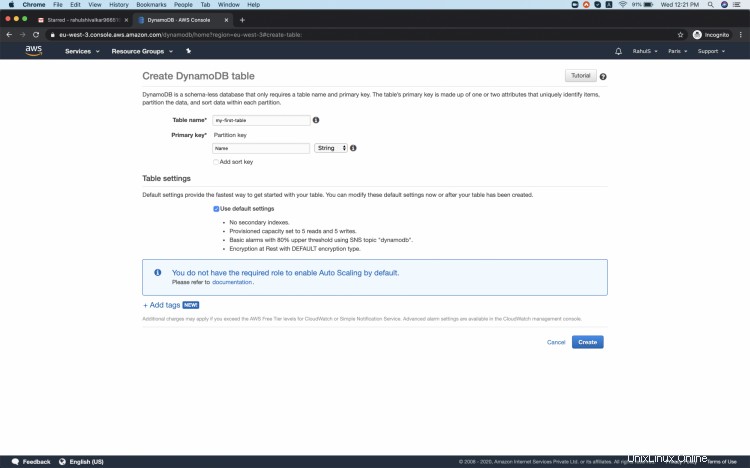
Seleziona l'opzione "On-Demand". Scorri verso il basso e fai clic sul pulsante Crea tabella. La tua tabella verrà creata.
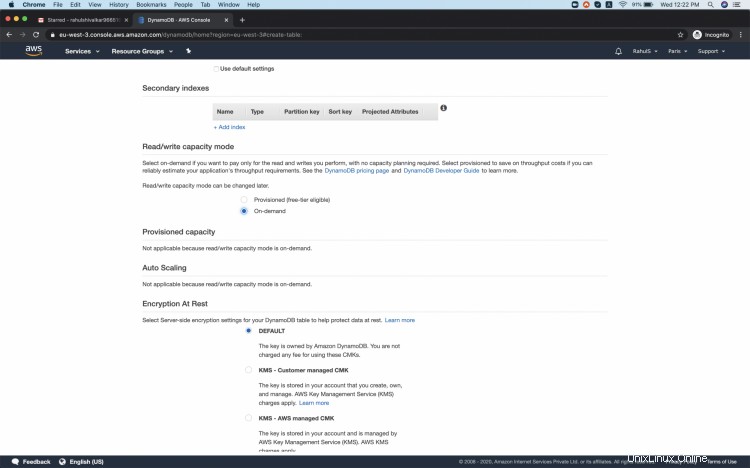
Aggiungi elementi nella tabella e cerca un record
Per aggiungere dati alla tua tabella, seleziona la tabella che abbiamo appena creato.
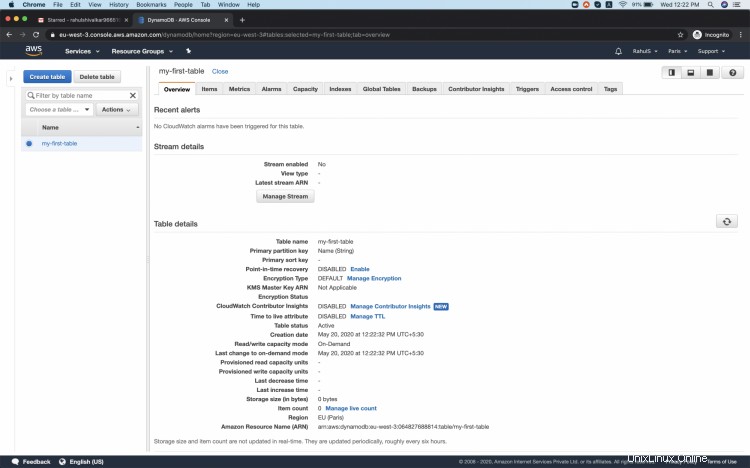
Seleziona la scheda Elementi. Nella scheda Elementi, scegli Crea elemento.
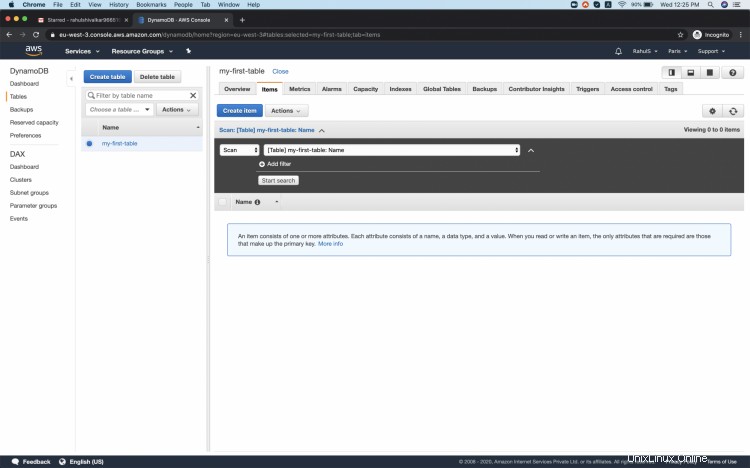
Nella finestra di immissione dei dati, digita il nome che desideri aggiungere alla tabella come elemento. Ripeti lo stesso passaggio per aggiungere più voci o elementi.
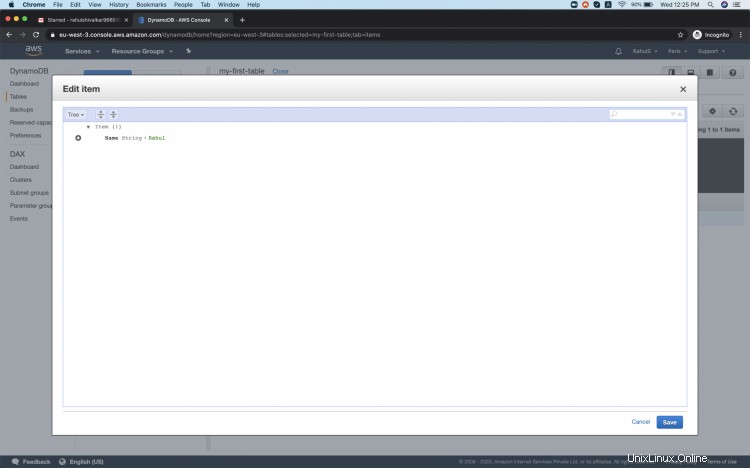
Per cercare un elemento particolare, nel filtro aggiungi "Nome" e specifica il nome che vuoi cercare.
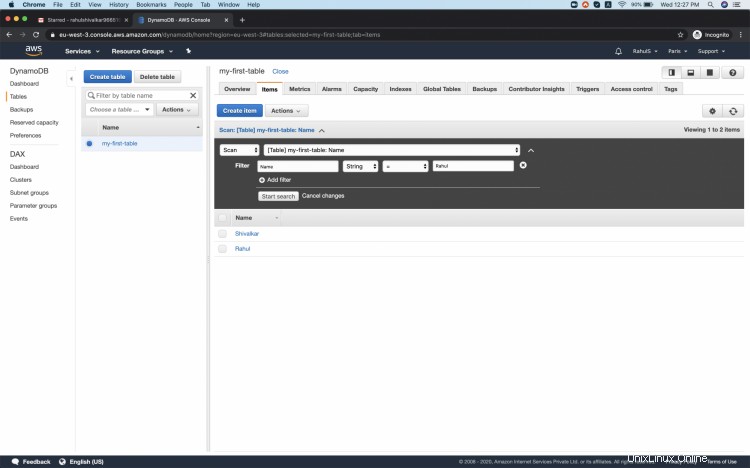
Cambia l'altro valore, troverai i dati che stai cercando se corrispondono alla query.
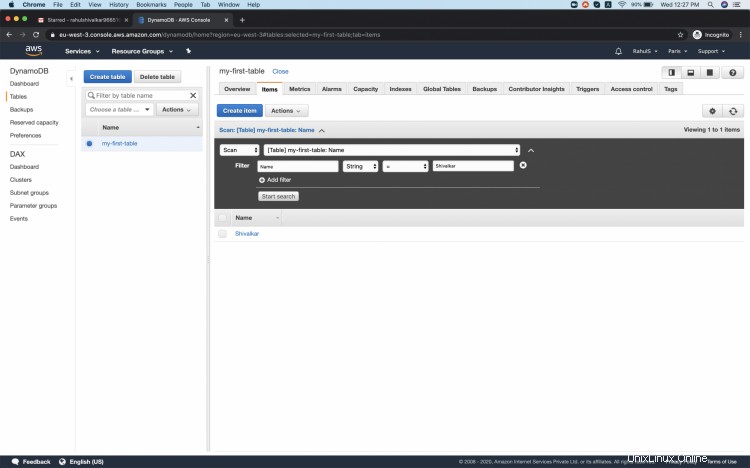
Elimina la tabella
Puoi eliminare facilmente una tabella dalla console DynamoDB se non ne hai più bisogno. È sempre una buona idea eliminare le risorse se non sono necessarie.
Per eliminare la tabella, seleziona la tabella che abbiamo appena creato e fai clic sul pulsante "Elimina tabella".
Nella finestra di dialogo di conferma, digita Elimina.
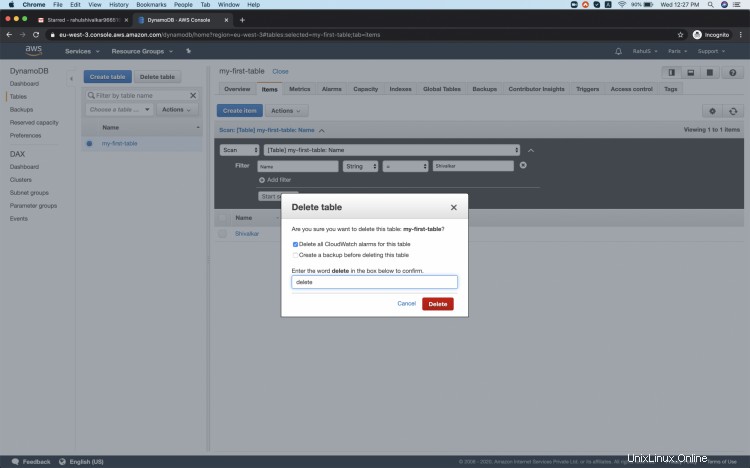
Conclusione
In questo articolo, abbiamo imparato a creare la nostra prima tabella DynamoDB, aggiungere elementi alla tabella e quindi interrogare la tabella per trovare l'elemento desiderato. Abbiamo anche imparato a gestire le nostre tabelle e gli elementi DynamoDB tramite la Console di gestione AWS ed eliminarli.